companie de știri

În prezent, Serviciul federal de înregistrare de stat (Rosreestr) oferă o gamă largă de servicii, care nu poate profita de a obține de la calculator.
- înregistrarea de stat a drepturilor de bunuri imobile și tranzacții cu ea;
- punerea în aplicare a înregistrării cadastrale de stat de bunuri imobiliare;
- furnizarea de informații, incluse în cadastrul imobiliar de stat;
- furnizarea de informații din Registrul de stat unificat a drepturilor la bunuri imobile și tranzacții cu ea (Unified Registrul de Stat);
- furnizarea de informații din registrul de stat al inginerilor de cadastru.
- ingineri cadastrali;
- notari;
- organele de stat, autonomiei locale;
- manageri de arbitraj;
- angajați tehinventarizatsii autorități (ITO);
- Persoanele care prezintă o imagine scanată a planului de delimitare;
- bănci, efectuarea lucrărilor la creditele ipotecare și împrumuturi garantate cu bunuri imobiliare, primind documente (un extras din Registrul de stat unificat și Cadastru) în format electronic;
- participanților profesioniști ai pieței imobiliare.
Pentru interacțiunea electronilor cu Rosreestra urmarire etapa 4:
În acest articol ne vom uita la toate etapele în detaliu.
Pregătirea unui certificat de semnătură electronică (VC), într-una dintre autoritățile de certificare acreditate Rosreestra (AC).
Pentru a obține un certificat de semnătură electronică:
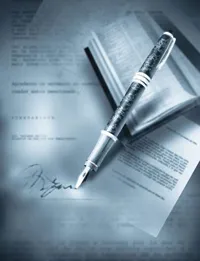
Du-te la site-ul web al CA ales;
Check out site-ul lor la „Regulile de prestare a serviciilor centrului de certificare“;
Descărcați și completați formularul „Cerere pentru persoanele juridice / fizice pentru a furniza servicii ale centrului de certificare“;
Descărcați și completați formularul „Cerere de acord cu prelucrarea datelor cu caracter personal“;
Se prepară un pachet de alte documente (copii legalizate ale paginilor pașaportului, certificat de inginer cadastral, Certificatul de înmatriculare, etc.). Lista completă a documentelor necesare depinde de activitatea dumneavoastră profesională și scopurile pentru care primiți o semnătură digitală. Această listă va furniza autorității de certificare aleasă;
Descărcați și completați un acord cu CA pentru furnizarea de servicii;
Trimiteți întregul pachet de documente scanate (sau documente în format electronic * .doc) în autoritatea de certificare pentru verificare și coordonare;
Imprimați toate documentele convenite * .doc, semn, a pus presa (dacă este cazul), și să trimită întregul pachet de originale și copii (certificate) în formă de hârtie prin poștă sau curier sau ia personal;
Ia un proiect de lege de CA în conformitate cu contractul și să-l plătească;
După ce plata a centrului de certificare vă va trimite certificatul de semnătură electronică;
Există pași suplimentari simpli pentru a activa software-ul, în funcție de CA selectat și detaliile au descris pentru a trimite instrucțiuni.
Achiziția de „kit-uri pentru semnătură electronică Rosreestr“.
Consultați partenerii companiei „Crypto-Pro“ și SRL „Tehnologie digitală“ pentru achiziționarea și configurarea software-ul necesar.
Aveți nevoie de următoarele software-ul: "Crypto CSP" și "CryptoARM". Software-ul de licență, puteți cumpăra doar în on-line Magazinul nostru.
Ca rezultat, veți obține cheile de licență și link-uri pentru a descărca cea mai recentă versiune a produsului de la producător, care trebuie să fie instalat pe computer la locul de muncă.
Instalarea și configurarea „kituri pentru semnăturile în Rosreestr“ la locul de muncă.
Avem în vedere versiunea pentru MS Windows x32. Dacă aveți un alt sistem de operare, consultați documentația producătorului.
În cele mai multe cazuri, programul de instalare este universal pentru toți utilizatorii. O instalare standard, este necesar doar să completați câmpul, dacă este necesar, a pus o căpușă și faceți clic pe „Next“. Dacă aveți întrebări cu privire la instalarea software-ului invita administrator de sistem sau utilizator de putere.
1. Deschideți dosarul cu documentele (fișiere) pe care doriți să le semnați și trimite la Rosreestr. Localizați fișierul și faceți clic pe butonul din dreapta al mouse-ului în fereastra care apare, selectați „CryptoARM“ - „Sign“:
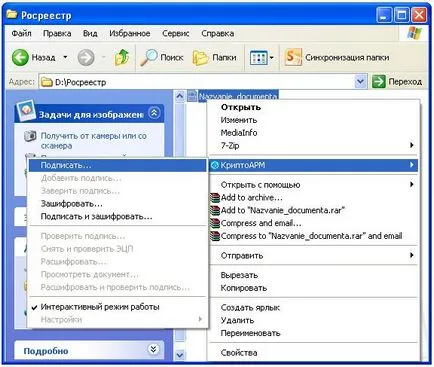
2. După începerea „Expertul semnăturii digitale electronice“, faceți clic pe „Next“:

3. Pentru a semna un document de o semnătură electronică, va trebui să specificați parametrii săi. Unele setări implicite sunt specificate în avans. Pentru Rosreestra va avea nevoie pentru a schimba un cuplu de setări. Dacă aveți de gând să semneze o serie de documente care nu sunt necesare pentru a le semna separat. Puteți adăuga toate documentele necesare făcând clic pe „Adăugați fișiere“. Apoi, faceți clic pe „Next“.

4. Trebuie să selectați codificarea „DER“, faceți clic pe „Next“:
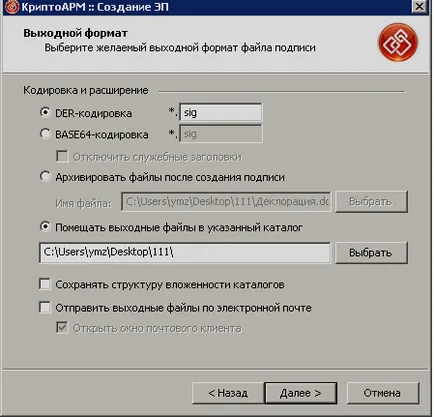
. Rosreestr necesară pentru a trimite o semnătură electronică într-un fișier separat, astfel încât să fie sigur de a selecta „Salvare semnătură într-un fișier separat“:

6. În fereastra următoare selectați certificatul pentru a crea o semnătură electronică. Utilizați butonul „Select“:

7. Selectați certificatul pe care le-ați obținut de la o autoritate de certificare acreditat Rosreestra, și faceți clic pe „OK“:

8. În „Creați EDS“ puteți:
Faceți clic pe „Finish“ pentru a începe procesul de semnare:

9. Asigurați-vă că fișierul a fost semnat cu succes, și apoi faceți clic pe „Close“:

Rezultatul este un fișier localizat în directorul specificat în pasul cu expansiunea №8 .sig (Engl. „Semnat“). Fișierul este gata pentru a fi trimis la Rosreestr.
Pentru mai multe informații privind „CryptoARM“ program poate fi găsit în Ghidul utilizatorului în programul CryptoARM / Help.